Mitä tehdä, kun pääkirja sanoo “MCU-laiteohjelmisto on vanhentunut”
Contents
- 1 Johdanto
- 2 MCU-laiteohjelmiston virheet
- 3 1. Napinpitomenetelmä
- 4 2. Sulje kaikki tarpeettomat sovellukset
- 5 3. Varmista, että Ledger Live päivitetään
- 6 4. Kokeile toista USB-kaapelia
- 7 5. Kytke USB-portit
- 8 6. Varmista, että USB-ohjaimet on päivitetty
- 9 7. Odota
- 10 8. Käynnistä tietokone uudelleen
- 11 9. Kokeile kaikkia yllä olevia toisella tietokoneella
- 12 Johtopäätös
- 13 UKK
Johdanto
Ledger laitteet ovat turvallisimpia ja luotettavimpia laitteiston lompakko markkinoilla olevia laitteita.
Ne tarjoavat erilaisia ominaisuuksia, mutta turvallisuus, turvallisuus ja mukavuus ovat tärkeimpiä.
Kuitenkin myös he kohtaavat virheitä joskus ja jatkuvasti ohjelmistopäivitykset ja päivitykset, useimmat käyttäjät joutuvat lopulta näkemään yhden tai kaksi.
Tämä artikkeli keskittyy yhteen yleisimmistä.
MCU-laiteohjelmiston virheet
Kun Ledger päivittää laiteohjelmistonsa usein.
Usein tämä ongelma ilmenee viestin muodossa, jossa Ledger laite näyttää virheen: “MCU-laiteohjelmisto on vanhentunut” (toinen yleisin on “MCU-laiteohjelmisto ei ole aito”).
Tämä on erityisen raskauttavaa, koska laiteohjelmiston päivittäminen on juuri sitä mitä yrität tehdä.
Tässä on 9 ratkaisua, jotka on lueteltu tehokkaimmasta ratkaisusta vähimpään (melkein aina) ratkaisemaan tämän Ledger Walletsin laiteohjelmistopäivityksen:
1. Napinpitomenetelmä
Tämän virallisen ratkaisun “MCU-laiteohjelmisto on vanhentunut” -ongelmaan lähetti virallisesti Ledger itse. Se on yksinkertainen korjaus, jota kuka tahansa voi seurata.
Ratkaisun vaiheet ovat seuraavat: Kun Ledger on yhdistetty, avaa Ledger Live ja valitse oikeassa yläkulmassa oleva ‘Asetukset’ -kuvake

Valitse Ohje

Vieritä alareunaan ja valitse Korjaa viimeisestä kohdasta nimeltä Korjaa pääkirjalaite
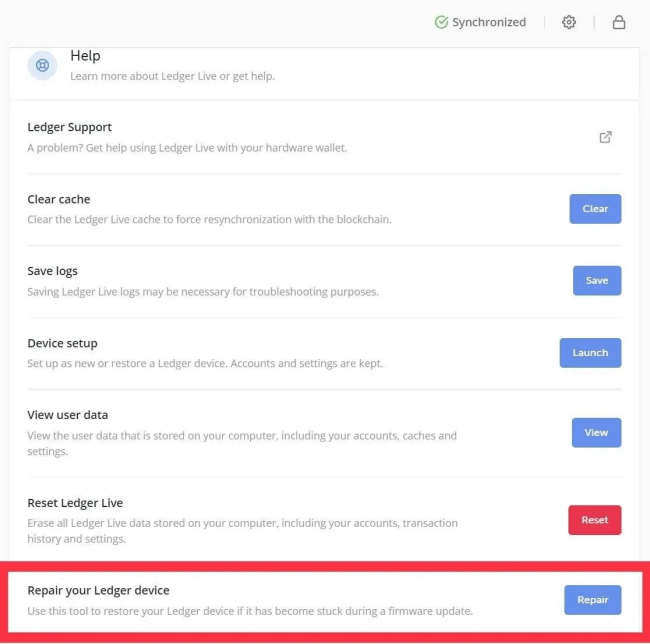
Valitse luettelosta ”MCU outdated” -vaihtoehto ja valitse ”Repair”
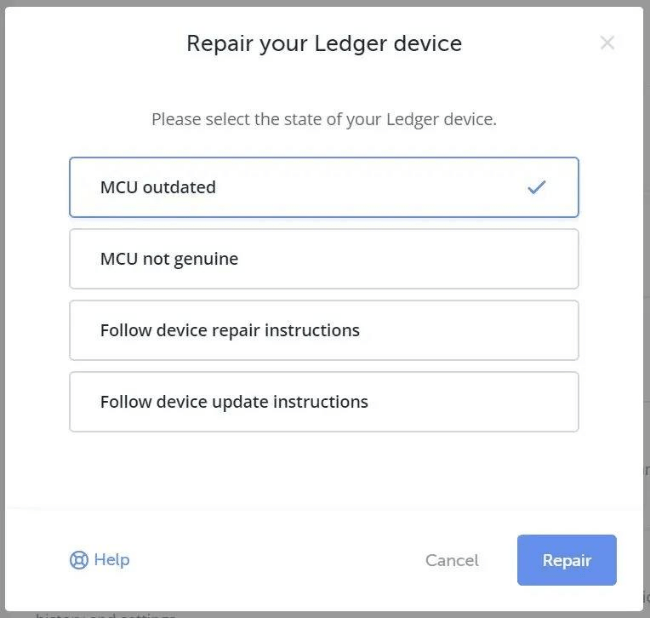
Seuraa Ledger Live -korjaustyökalun ohjeita liittämällä Ledger Nano tietokoneeseen tai Maciin ja pitämällä vasenta ohjauspainiketta painettuna 5 sekunnin ajan.
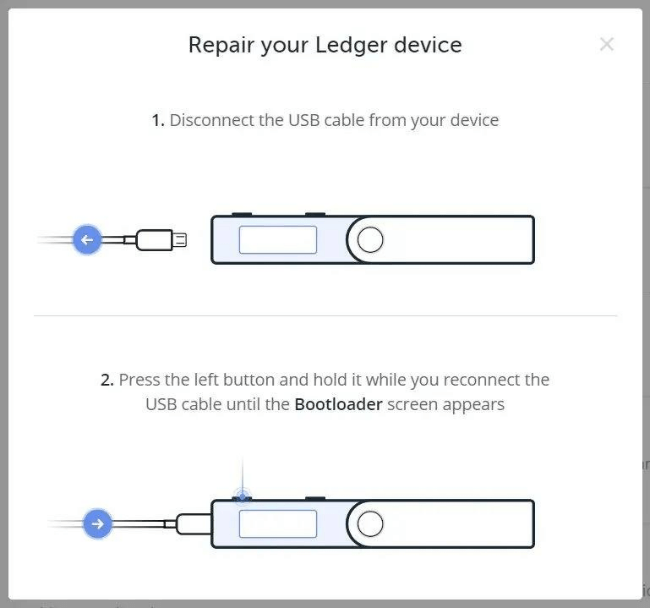
Etsi käynnistyslataimen näyttö. Se näyttää tältä:

Seuraa vain Ledger Live -ohjeita ja ongelma tulisi korjata. Jos ei, kokeile muita alla lueteltuja solutoneja.
2. Sulje kaikki tarpeettomat sovellukset
Olemme kuulleet, että muut koneellasi käynnissä olevat sovellukset voivat estää laiteohjelmistopäivityksen suorittamisen onnistuneesti.
Voit myös yrittää sulkea muita salaus-liittyvät sovellukset. Olemme nähneet useita raportteja siitä, että Parity, Geth ja Mist aiheuttavat tämän ongelman.
Paras tapa nähdä kaikki käynnissä olevat sovellukset (jopa piilotetut taustatoiminnot) ja sulkea ne on suorittaa Windowsin Tehtävienhallinta.
Voit tehdä sen painamalla Ctrl + Alt + Delete, niin näet tämän ikkunan
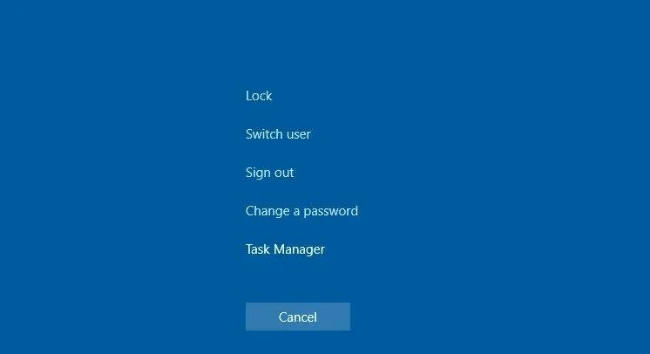
Valitse Tehtävienhallinta ja näet tämän ikkunan
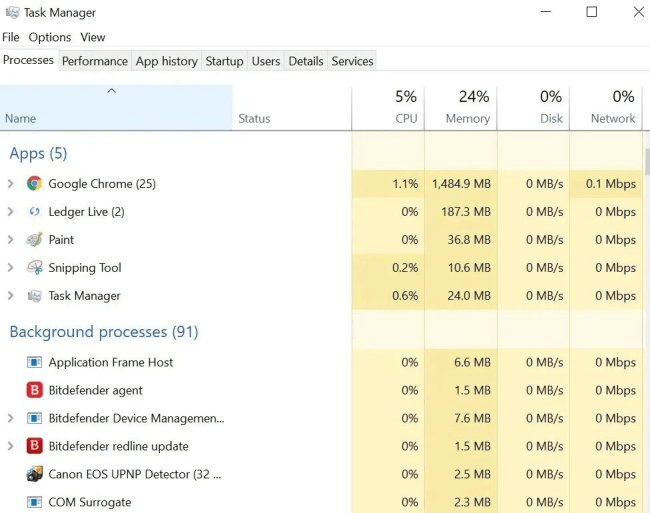
Valitse Prosessit-välilehdessä yksi käynnissä olevista sovelluksista, joita et tarvitse laiteohjelmistopäivityksesi varten, ja valitse Tehtävienhallinnan oikeasta alakulmasta Lopeta tehtävä..
Toista tämä vaihe, kunnes kaikki tarpeettomat sovellukset on suljettu kokonaan.
Yritämme poistaa mahdollisimman monta muuttujaa ratkaistaksemme laiteohjelmistopäivityksen, joten mitä enemmän prosesseja voimme nyt tappaa, sitä parempi.
Lyhyesti sanottuna: sulje kaikki tarpeettomat sovellukset, erityisesti:
- viruksentorjuntaohjelma
- VPN (virtuaaliset yksityisverkot)
- salaussovellukset ja työpöydän lompakot
- Chrome ja / tai Firefox (tai mikä tahansa verkkoselain)
Kun olet valmis, yritä päivittää uudelleen.
3. Varmista, että Ledger Live päivitetään
Sulje ja avaa Ledger Live uudelleen.
Jos yläosassa näkyy sininen päivityspalkki, se on vanhentunut.
Valitse “Asenna nyt” ja käynnistä Ledger Live uudelleen.
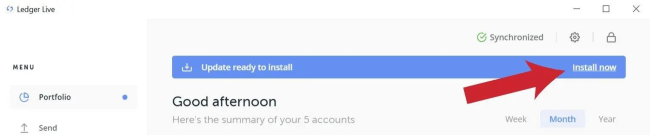
Yritä päivittää Ledger-laiteohjelmisto uudelleen.
4. Kokeile toista USB-kaapelia
Vaikka USB-kaapeli ei todennäköisesti aiheuta ongelmaa, se on helppo vaihtaa pois ja nähdä, auttaako se.
Yritä korvata nykyinen USB-kaapeli toisella.

5. Kytke USB-portit
Jotkut käyttäjät ovat raportoineet, että pelkkä siirtyminen tietokoneesi toiseen USB-porttiin on korjannut tämän ongelman, ja he pystyivät suorittamaan laiteohjelmiston päivityksen onnistuneesti.
Jatka yrittämistä, kunnes kaikki portit on kokeiltu (koska jotkut portit voivat olla USB2, toiset taas USB3 jne.).

6. Varmista, että USB-ohjaimet on päivitetty
Vielä yksi USB-ratkaisu: jos sinulla ei ole ajan tasalla olevia USB-ohjaimia, se voi tietysti aiheuttaa ongelmia.
Päivitä USB-ohjaimesi Mac- tai Windows-laitteessasi noudattamalla alla olevaa opetusohjelmaa; sen pitäisi olla suunnilleen samanlainen kuin Ledger Nano X.
Ohjainten päivittäminen Macissa:
- Napsauta omenakuvaketta näytön vasemmassa yläkulmassa
- Valitse ”Ohjelmistopäivitys”
- Jos päivityksiä tarvitaan, se kysyy, haluatko asentaa käytettävissä olevat päivitykset
- Jos ei, se kertoo, että ohjelmisto on ajan tasalla
Kuinka päivittää ohjaimet Windowsissa:
- Etsi laitehallinta hakemalla
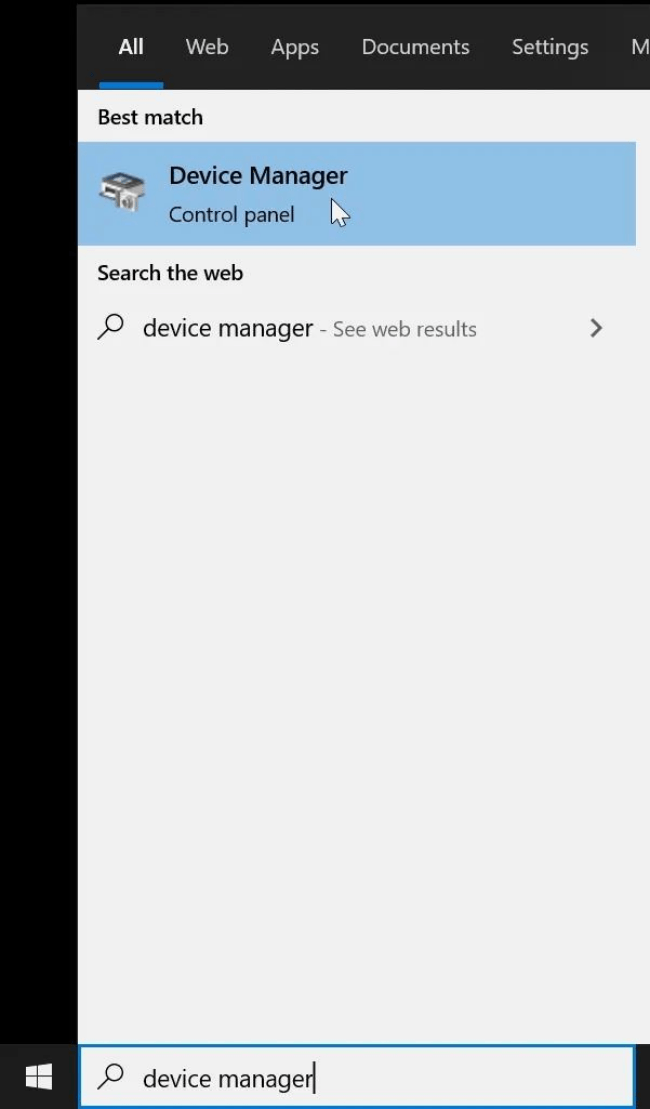
- Selaa luetteloa alaspäin, kunnes näet Universal Serial Bus Controllers
- Kaksoisnapsauta sitä nähdäksesi kaikki USB-portit
- Etsi kaikki, joiden vieressä on keltainen huutomerkki (kuten alla), ja napsauta hiiren oikealla painikkeella valitaksesi Päivitä ohjainohjelmisto
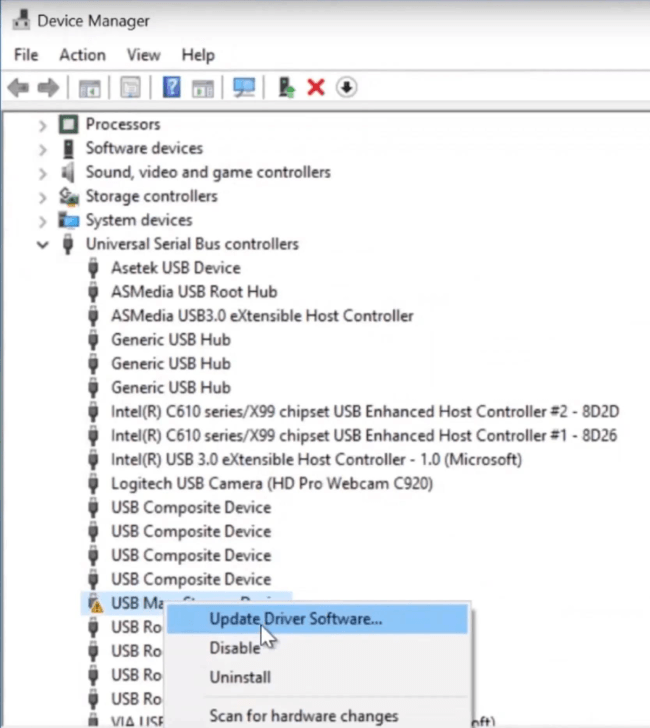
Lisätietoja ohjainten päivittämisestä Windows-koneissa on osoitteessa tämän oppaan.
7. Odota
Tätä ratkaisua ajatellen Ledger-palvelimet ovat ylikuormitettuja pyynnöillä.
Tässä on mitä teet:
- Irrota Ledger-laite
- Suorita tavalliset päivitysmenettelyt
- Kun pääkirja kehottaa sinua irrottamaan laitteen pistorasiasta ja kytkemään sen takaisin, odota 10-15 minuuttia ennen kuin irrotat sen
- Jos tämä epäonnistuu, toista nämä vaiheet useita kertoja, koska monet asiakkaat ovat ilmoittaneet, että tämä menetelmä toimi useamman kuin yhden yrityksen jälkeen
8. Käynnistä tietokone uudelleen
Se on niin vanha ratkaisu kuin itse tietokoneet:
“Oletko yrittänyt sammuttaa sen ja käynnistää sen uudelleen?”
9. Kokeile kaikkia yllä olevia toisella tietokoneella
Jos mikään näistä ratkaisuista ei toimi, saattaa olla aika kysyä itseltäsi, onko käyttämäsi tietokone ongelma.
Ainoa tapa saada selville varmasti on kuitenkin kokeilla kaikkia yllä olevia vaiheita toisella tietokoneella.
Johtopäätös
Toivomme, että tästä oppaasta on ollut apua firmware-ongelman ratkaisemisessa Ledger.
On toinen kuuluisa laiteohjelmistokysymys nimeltä “MCU-laiteohjelmisto ei ole aito”. Lukea oppaamme ongelman korjaamiseksi jos kohtaat sen tulevaisuudessa.
Ja … jos nämä laiteohjelmisto-ongelmat häiritsevät sinua ja et ole vielä varmuuskopioinut pääkirjaasi, suosittelemme, että teet niin asettamalla palautussiemeni Billfodl. Voit ostaa sellaisen napsauttamalla alla olevaa painiketta.
Voit myös tukea työtämme ostamalla kaikki tulevat Ledger-tuotteet tämän linkin kautta.
Ota yhteyttä, jos sinulla on muita ongelmia tai jos Billfodlin tiimi voi auttaa sinua lähettämällä sähköpostia osoitteeseen [email protected]
UKK
Kuinka Ledger toimii?
Ledger Nano S toimii melko kuten mikä tahansa laitteiston lompakko. Ensin liität sen tietokoneeseen, määrität sen ja valitset sitten PIN-koodin suojaamaan laitetta ei-toivotulta käytöltä. Sitten saat 24 sanan siemenlauseen, joka on yksityinen avain.
Voitteko käyttää Ledger Nano S: ää useilla tietokoneilla??
Kyllä, voit asentaa Ledger Live -sovelluksen useille laitteille (tietokoneille, älypuhelimille) ottaen huomioon, että sinun on määritettävä tilisi ja asetukset kullekin näistä laitteista.
Mistä tiedän, onko Ledger Nano S aito?
Sinun on varmistettava, että laitettasi ei ole määritetty valmiiksi PIN-koodilla, jota et ole itse valinnut. Kun kytket virran ensimmäistä kertaa, laitteen pitäisi näyttää ‘Welcome to Ledger Nano S’.
Entä jos Ledger lopettaa toimintansa?
Jos Ledger lopettaa toimintansa, kolikkosi ovat silti turvassa. Lompakko toimii Ledgerin kanssa tai ilman sitä.
Mitä tapahtuu, jos menetän Ledger Nano X: n?
Jos menetät Ledger Nano X: n, ei ole mitään pelättävää (todennäköisesti). Kun asetit Nano X: n, sinulle annettiin 24 sanan lause. Tämän avulla voit palauttaa lompakon, jos kadotat Nano X: n tai se tuhoutuu tai varastetaan. Jos joku löytää Nano X: nne, hän ei todennäköisesti pysty saamaan kolikoitanne, elleivät he ole erittäin ammattitaitoisia ja heillä on paljon aikaa ennen kolikoidesi siirtämistä uuteen lompakkoon.

